Како да се регистрирате и да се најавите на сметка на Binolla
Binolla нуди беспрекорна платформа дизајнирана да го подигне вашето дигитално патување. Без разлика дали барате иновативни решенија, рационализирани процеси или извонредно искуство, Binolla испорачува. Регистрирањето и најавувањето се вашите порти за отклучување на светот на можности во оваа динамична платформа.
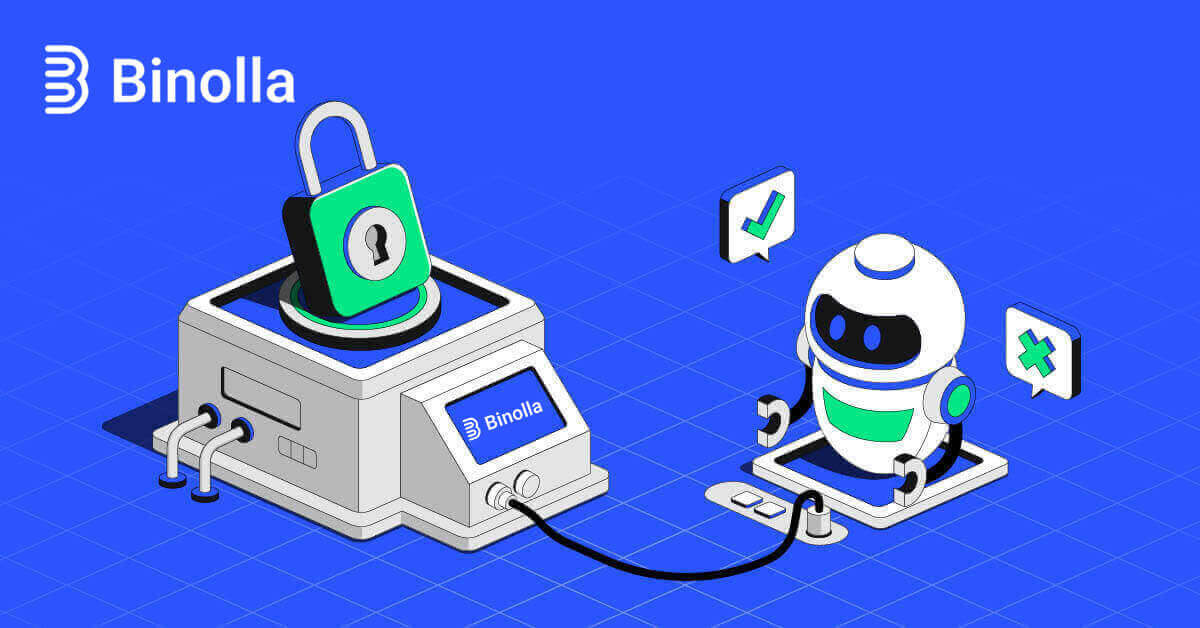
Пријавување на Binolla: Водич чекор-по-чекор
Регистрирање за сметка на Binolla преку Google
1. Отворете го претпочитаниот прелистувач и одете на веб-страницата Binolla .
2. Изберете Google од менито.

3. После тоа, ќе се отвори екранот за најавување на Google. За да продолжите, внесете ја адресата на е-пошта што ја користевте за регистрација, а потоа кликнете [Следно] .

4. Откако ќе ја внесете [Password] за вашата сметка на Google, кликнете [Next] .

5. Честитки! Успешно се регистриравте за сметка на Google Binolla. После тоа, ќе бидете испратени до тргувањето со Binolla.

Регистрирање за сметка на Binolla преку адреса на е-пошта
1. Прво, стартувајте го вашиот омилен прелистувач и одете на веб-страницата Binolla .
2. На почетната страница на Binolla, внесете ја вашата е-пошта (1) и поставете ја вашата лозинка (2). Потоа, прочитајте ги Условите за користење и прифатете ги (3) и кликнете „Креирај сметка“ (4).

3. Честитки! Успешно отворивте сметка на Binolla.

$100 се достапни на вашата демо сметка. Binolla им нуди на своите корисници демо сметка, која е поставка без ризик за вежбање тргување и запознавање со карактеристиките на платформата. Овие пробни сметки се одличен начин да вежбате тргување пред да започнете да тргувате со вистински средства, така што тие се совршени и за почетници и за искусни трговци.

Со избирање на опцијата „Депозит“, можете брзо да преминете на вистинска трговска сметка откако ќе се чувствувате доволно удобно за тргување. Сега можете да депонирате пари на Binolla и да започнете да тргувате со вистински пари, што е возбудлива и задоволувачка фаза во вашата трговска кариера.

Регистрирање за сметка на Binolla преку мобилната веб-верзија
1. За да започнете, отклучете го паметниот телефон и отворете го омилениот мобилен прелистувач. Без оглед на прелистувачот - Firefox, Chrome, Safari или некој друг.2. Посетете ја мобилната веб-страница за Binolla . Оваа врска ќе ве однесе до веб-страницата за мобилни телефони Binolla, каде што можете да започнете да креирате сметка. Кликнете на „Регистрирај се“.

3. Давање на вашите лични податоци. За да ја креирате вашата сметка на Binolla, мора да ја пополните страницата за регистрација со вашите лични податоци. Обично, тие се состојат од:
1. Адреса на е-пошта : Ве молиме внесете работна адреса на е-пошта до која можете да пристапите.
2. Лозинка: за зголемена безбедност, користете силна лозинка која се состои од мешавина од букви, бројки и специјални знаци. 3. Одете и прифатете ја политиката за приватност на Бинола. 4. Притиснете го копчето „Креирај сметка“ во сино. Ако сакате, можете да се регистрирате и користејќи ја вашата сметка на Google. 4. Најдобри желби! Успешно креиравте сметка на Binolla користејќи ја веб-локацијата за мобилни телефони. Поминете малку време користејќи ги карактеристиките на платформата, во интеракција со други корисници и максимално искористување на вашето интернет искуство. Мобилната веб-верзија на платформата за тргување е идентична со нејзината десктоп онлајн колега. Како резултат на тоа, тргувањето и трансферите на пари нема да претставуваат никакви проблеми.


Најчесто поставувани прашања (ЧПП)
Како да ја ресетирам мојата демо сметка?
Ако вашето салдо падне под 10.000 долари, секогаш можете бесплатно да ја ресетирате вашата сметка за вежбање. Оваа сметка мора да се избере прво.
Колку пари можам да заработам на демо сметката?
Занаетите што ги правите на демо сметка не се профитабилни. Добивате виртуелни пари и извршувате виртуелни занаети на демо сметка. Единствено е наменет да се користи за обука. Мора да депонирате пари на вистинска сметка за да тргувате со вистински пари.
Како можам да ја заштитам мојата сметка?
Користете ја автентикацијата во два чекора за да ја заштитите вашата сметка. Платформата ќе ве замоли да внесете единствен код доставен до вашата адреса за е-пошта секој пат кога ќе се најавите. Ова може да се вклучи во Поставки.
Како да се префрлам помеѓу демо сметка и вистинска сметка?
Кликнете на вашето салдо во горниот десен агол за да се префрлате помеѓу сметките. Потврдете дека трговската соба е местото каде што сте. Вашата сметка за вежбање и вашата вистинска сметка се прикажани на екранот што се отвора. За да ја активирате сметката, кликнете на неа.

Сега можете да го користите за тргување.

Најавување во Binolla: Водич чекор-по-чекор
Најавување во Binolla преку Google
Binolla е свесен колку е удобен беспрекорен пристап за нејзините клиенти. Користењето на вашата сметка на Google, популарна и безбедна техника за најавување, овозможува брз и едноставен пристап до платформата Binolla.1. Одете на веб-страницата Binolla . Кликнете на копчето „Најави се“ што се наоѓа во горниот десен агол на страницата.

2. Изберете „Google“ од менито. Ингеренциите за вашата сметка на Google ќе бидат побарани на страницата за автентикација на Google што е пренасочена до вас со ова дејство.

3. Кликнете на „Следно“ откако ќе ја внесете вашата адреса за е-пошта или телефонски број.

4. Следно, кликнете „Следно“ откако ќе ја внесете лозинката за вашата сметка на Google.

Потоа ќе бидете пренасочени на вашата сопствена сметка на Binolla.
Најавување во Binolla преку е-пошта
Чекор 1: Посетете ја веб-страницата за Binolla . Во горниот десен агол на страницата, кликнете на копчето „Најави се“ . 
Чекор 2: Кога ќе отидете на страницата за најавување, ќе биде побарано да ги дадете вашите информации за најавување. Овие акредитиви обично се состојат од вашата лозинка и адресата на е-пошта. За да избегнете какви било проблеми со најавувањето, погрижете се правилно да ги внесете овие информации. Потоа, кликнете на „Најави се“.

Чекор 3: Откако ќе ги потврди вашите информации, Binolla ќе ви овозможи пристап до контролната табла за вашата сметка. Ова е вашиот главен портал за пристап до различни поставки, услуги и функции. Запознајте се со дизајнот на контролната табла за да го оптимизирате вашето искуство во Binolla. За да започнете со тргување, кликнете на „Трговска платформа“ .

Најавување во мобилната веб-верзија на Binolla
Binolla ја направи својата онлајн верзија погодна за мобилни уреди како признание за широката употреба на мобилни уреди. Овој туторијал појаснува како лесно да се најавите на Binolla користејќи ја мобилната веб-верзија, овозможувајќи им на корисниците лесен пристап до карактеристиките и функционалностите на платформата во секое време и од која било локација.1. Отворете го претпочитаниот веб-прелистувач и одете на веб-страницата Binolla за да започнете. Најдете „Login“ на почетната страница на Binolla.

2. Откако ќе ги внесете лозинката и адресата на е-пошта, кликнете на копчето „Најави се“ . За да се најавите, можете да ја користите и вашата сметка на Google. Binolla ќе ги потврди вашите податоци и ќе ви овозможи пристап до контролната табла за вашата сметка.

3. Ќе ве однесат на контролната табла погодна за мобилни телефони откако успешно ќе се најавите. Може лесно да пристапите до различни функции и услуги благодарение на неговиот лесен дизајн.

Двофакторна автентикација (2FA) на Binolla Login
Binolla може да вклучи дополнителен слој на заштита, како што е автентикација со два фактори (2FA). Ако вашата сметка има овозможено 2FA, ќе добиете посебен код во вашата е-пошта. Кога ќе биде побарано, внесете го овој код за да го завршите процесот на најавување.Binolla дава приоритет на безбедноста на корисниците и нуди робустен систем за автентикација со два фактори (2FA) кој дополнително ги зајакнува корисничките сметки. Оваа технологија е дизајнирана да ги спречи несаканите корисници да пристапат до вашата сметка на Binolla, давајќи ви ексклузивен пристап и зголемувајќи ја вашата доверба додека тргувате.
1. Одете во делот за поставки на сметката на вашата сметка на Binolla откако ќе се најавите. Обично, можете да пристапите до ова со избирање „Лични податоци“ од паѓачкото мени откако ќе кликнете на сликата на вашиот профил.

2. Во 2-чекорната верификација на Google Authenticator, изберете го табулаторот „Поврзи“ .
 3. На вашиот паметен телефон, преземете ја и инсталирајте ја апликацијата Google Authenticator, а потоа изберете „Следно“.
3. На вашиот паметен телефон, преземете ја и инсталирајте ја апликацијата Google Authenticator, а потоа изберете „Следно“. 
4. Кликнете на „Следно“ откако ќе ја отворите апликацијата, ќе го скенирате QR-кодот погоре или ќе внесете код во апликацијата.

5. Откако ќе го внесете 6-цифрениот код што ви е даден во апликацијата, кликнете „Потврди“ за да завршите со конфигурирање на автентикаторот.


6. Проверката во 2 чекора на Google Authenticator е завршена. Двофакторна автентикација (2FA) е суштинска безбедносна карактеристика на Binolla. Откако ќе се конфигурира 2FA, ќе треба да внесувате нов код за потврда секој пат кога ќе се најавите на вашата сметка на Binolla.

Враќање на лозинка од сметката Binolla
Може да биде досадно да го изгубите пристапот до вашата сметка на Binolla затоа што сте ја изгубиле лозинката. Сепак, Binolla обезбедува доверлива процедура за враќање на лозинката бидејќи препознава колку е важно да се зачува беспрекорното корисничко искуство. Процедурите во овој напис ќе ви помогнат да ја вратите лозинката за вашата сметка на Binolla и да го вратите пристапот до вашите важни датотеки и ресурси.1. За да започнете со процесот на враќање на лозинката, кликнете на „Ја заборавивте лозинката? .

2. Ќе треба да ја внесете адресата на е-пошта поврзана со вашата сметка на Binolla на страницата за враќање на лозинката. Продолжете по внимателно внесување на соодветната адреса за е-пошта и кликнете „Испрати“ .

3. Бинола ќе испрати линк за е-пошта за враќање на лозинката на адресата што ја наведовте. Побарајте ја вашата е-пошта во вашето сандаче.

4. Можете да пристапите до единствен дел од веб-страницата на Binolla со кликнување на URL-то дадено во е-поштата. Тука двапати внесете ја вашата нова лозинка, а потоа изберете „Промени ја лозинката“ .

По успешното ресетирање на лозинката, можете да се вратите на страницата за најавување Binolla и да се најавите со вашите ажурирани информации за најавување. Откако ќе се врати пристапот до вашата сметка, може да се вратите да работите и да правите други работи.


